- 翻译:xiaoshun007
- 作者: Minji
- 评审: Chang-Jun Lee, Wooseok Jeong
- 校对 : Q0211
- 本内容是 LangChain Open Tutorial 的一部分
打开Colab

打开github
概述
本指南详细说明OpenAI API密钥的获取方式、使用规范及相关成本限制。 首先需要在OpenAI平台创建API密钥,并完成开发环境配置。 完成设置后,请对API密钥进行测试,以确保其能在应用程序中正常运行。目录
OpenAI API支付与使用限额设置
访问 OpenAI API 网站 点击右上角的 “注册” 创建账户(若已有账户,请点击 “登录”)。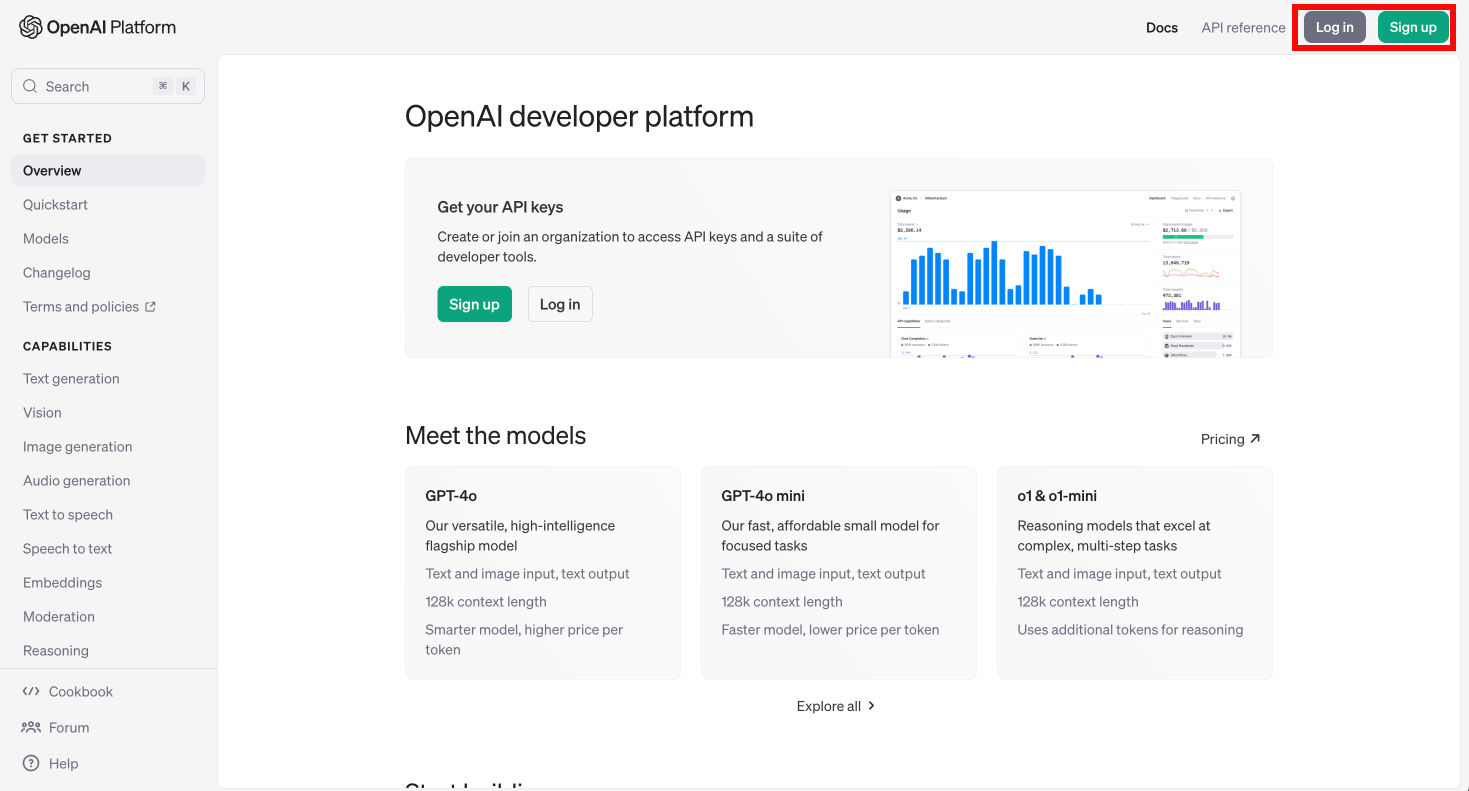
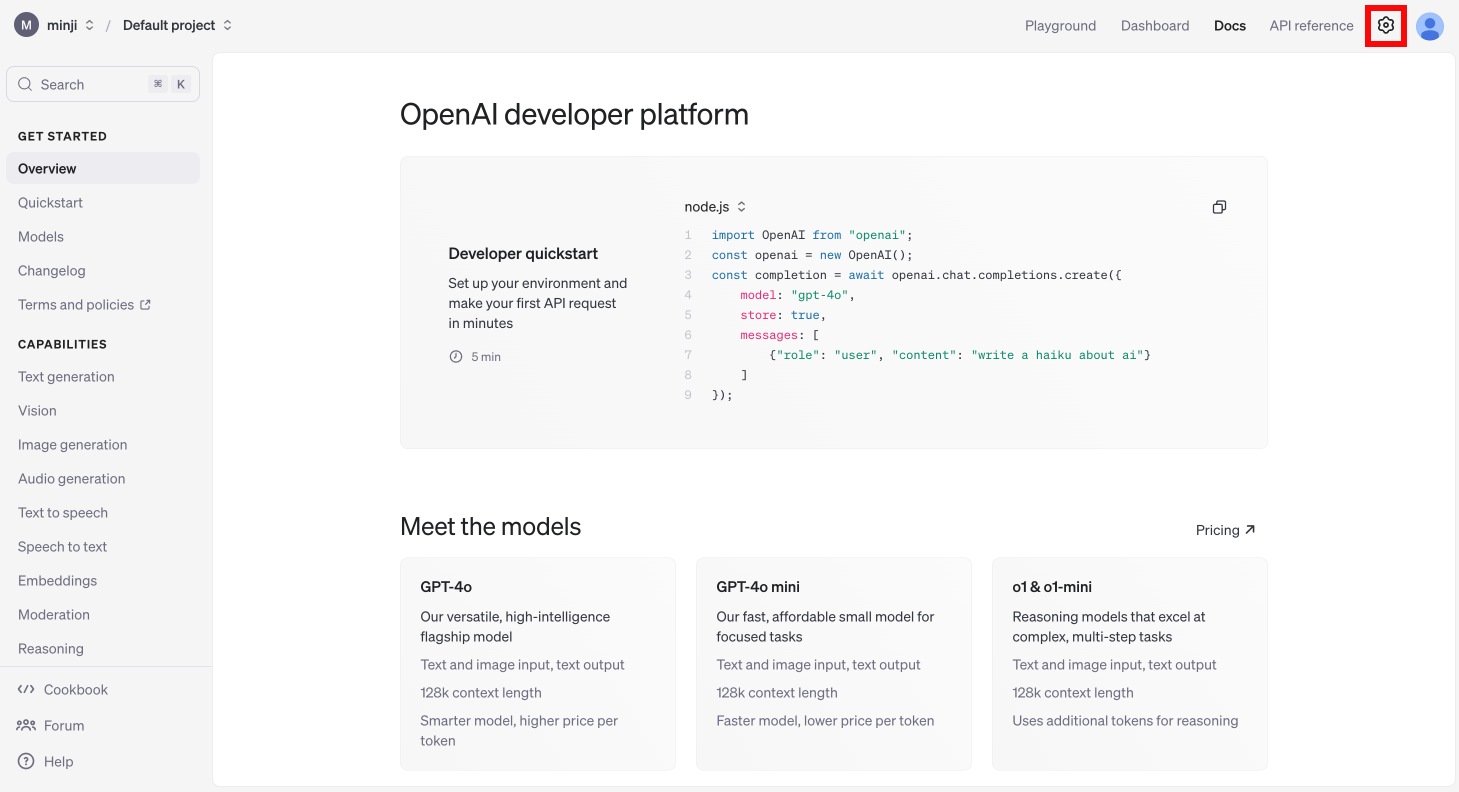
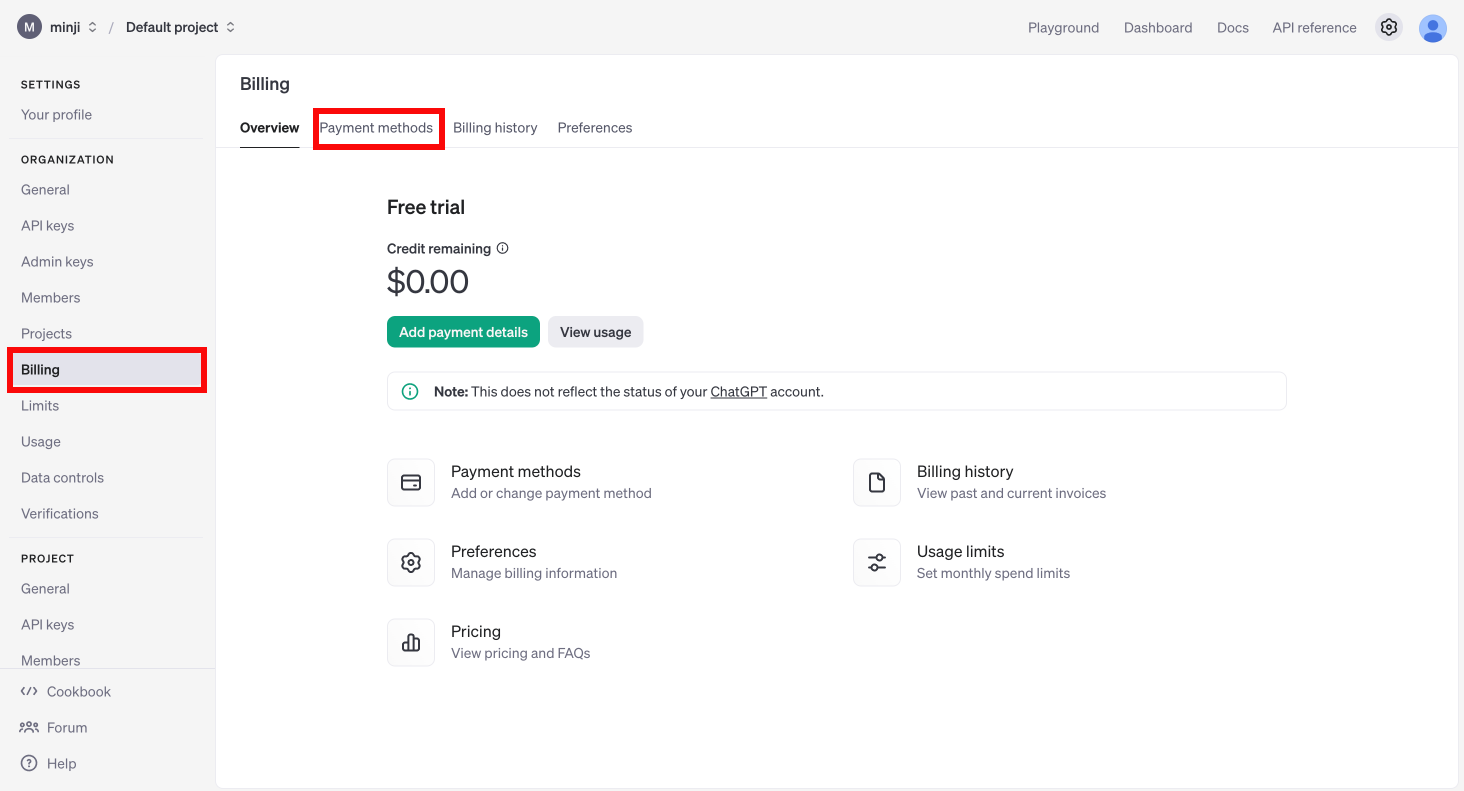
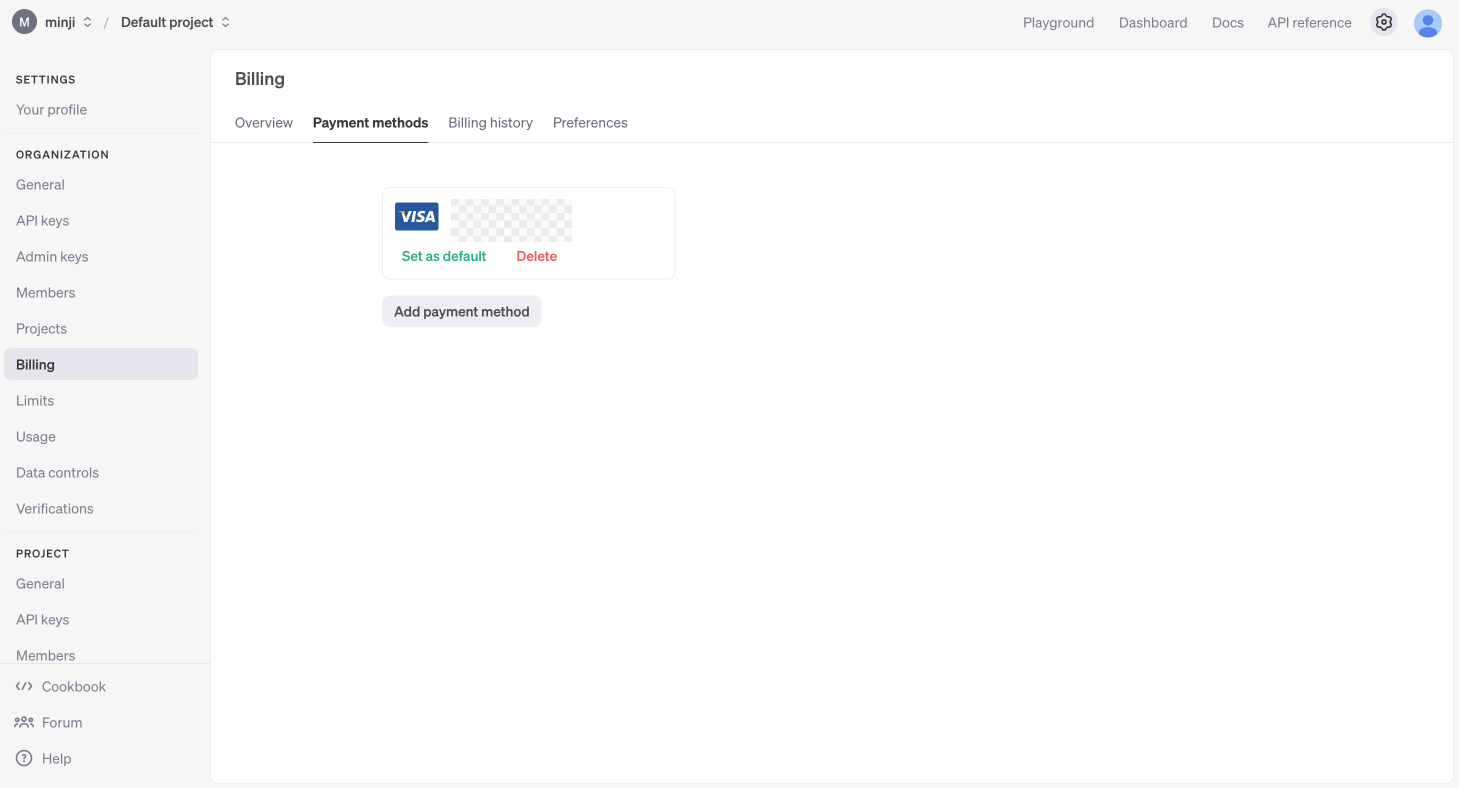
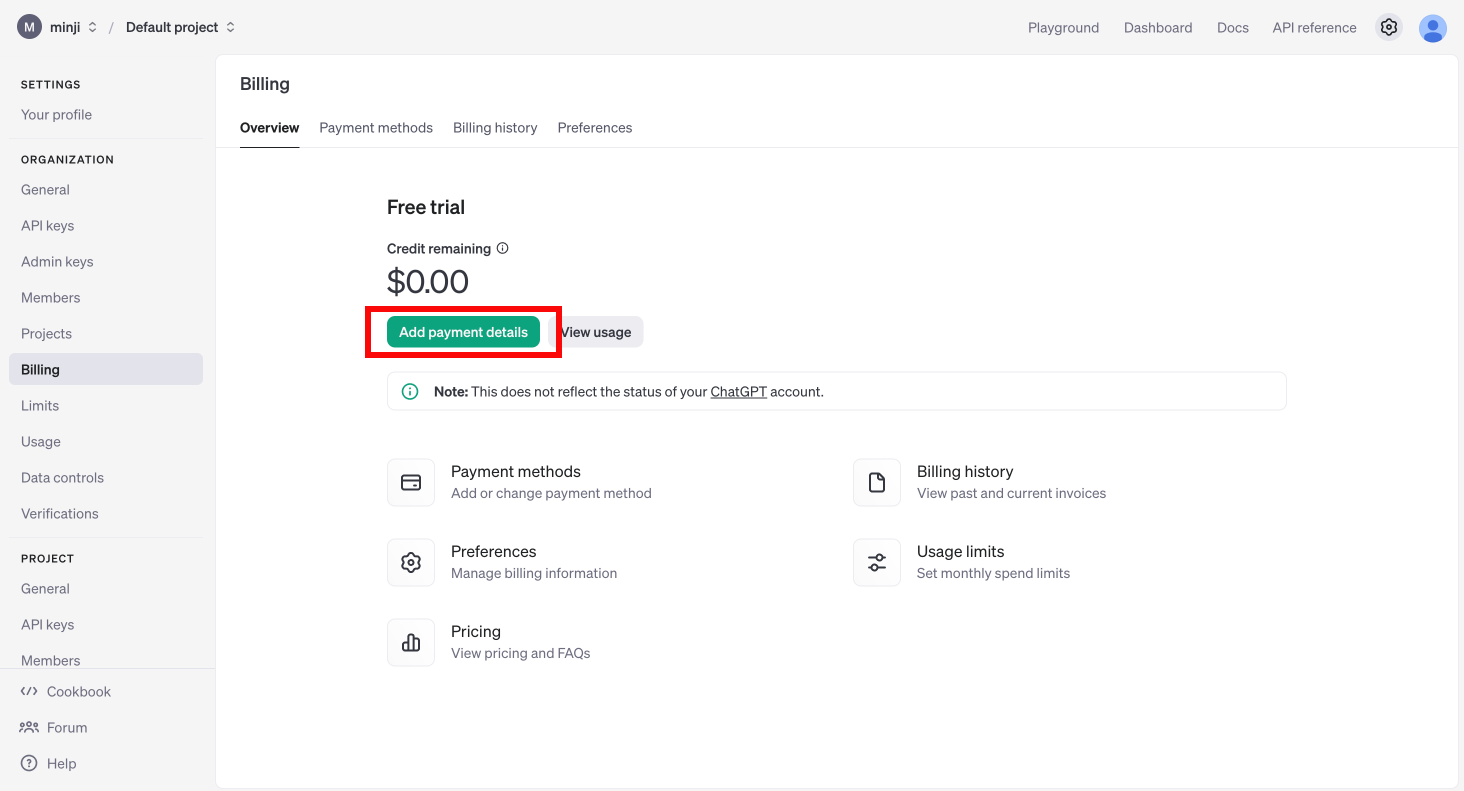
5美元(即单次充值不得低于此金额)。
输入金额后,点击 “继续” 完成支付流程。
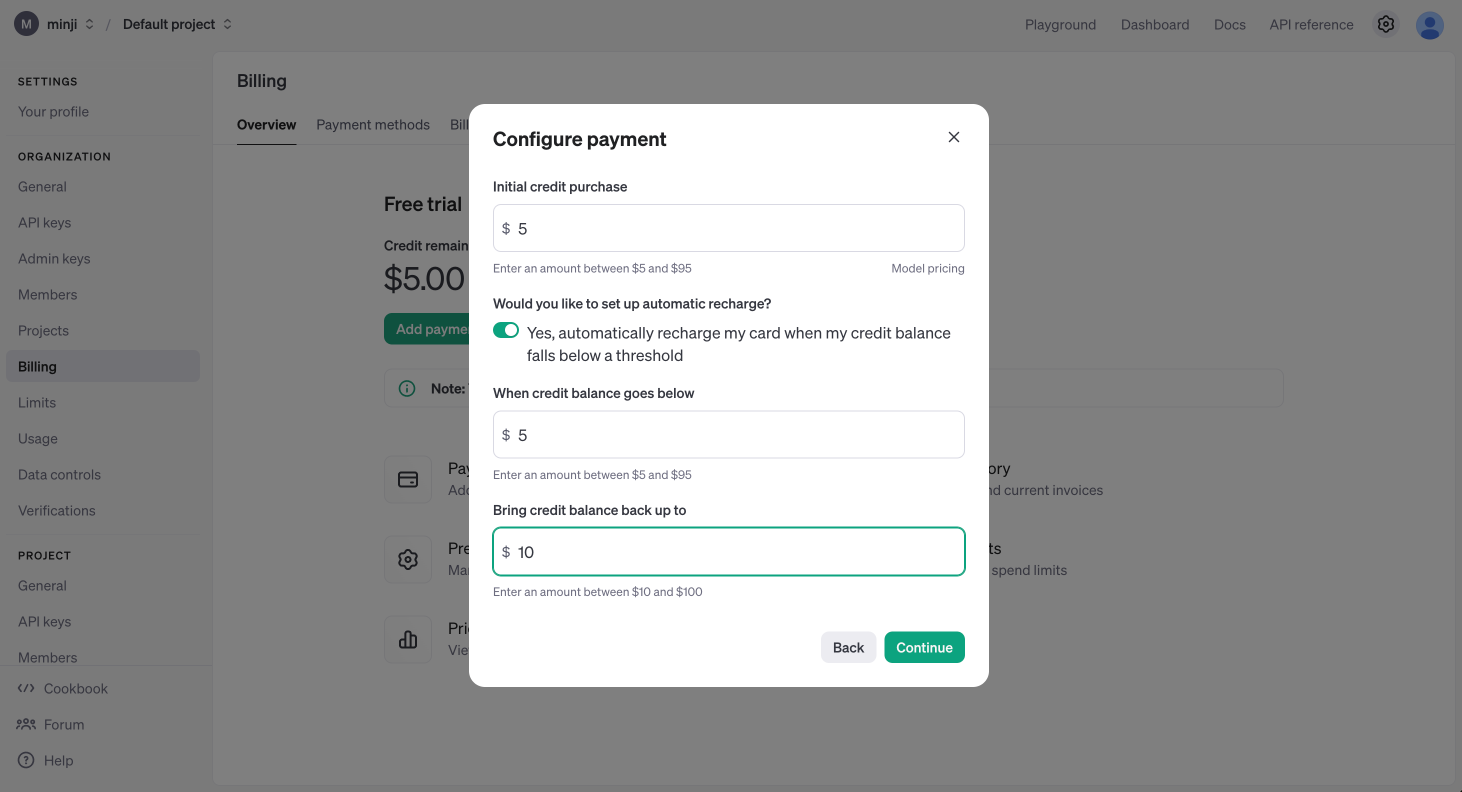
- “设置月度预算”:用于设定月度支出上限。达到该金额后系统将停止计费并中止API服务。
- “设置邮件通知阈值”:可指定触发邮件提醒的金额。当用量达到该阈值时,您将收到邮件通知。
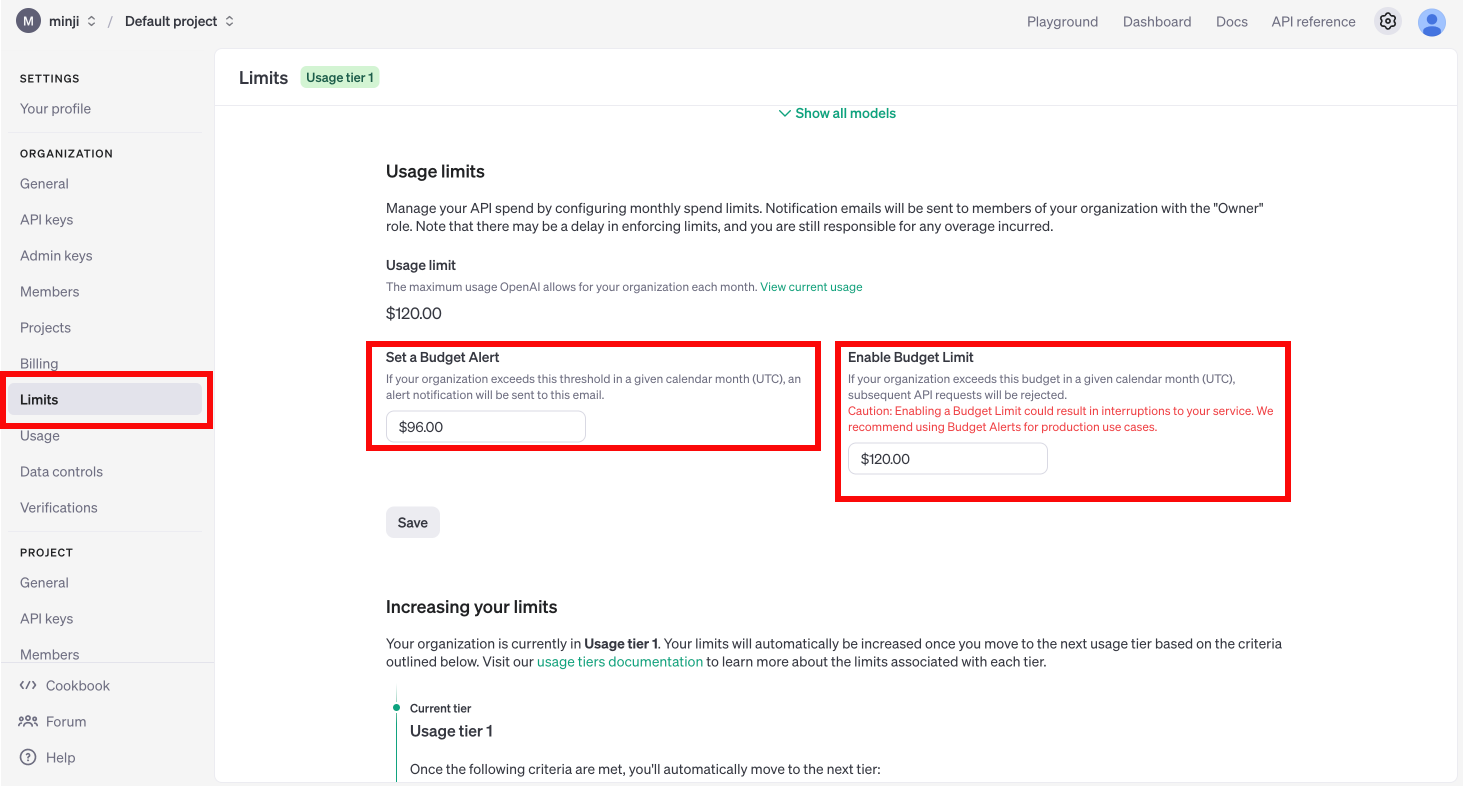
OpenAI API密钥生成指南
点击右上角个人头像,然后选择 “个人信息”。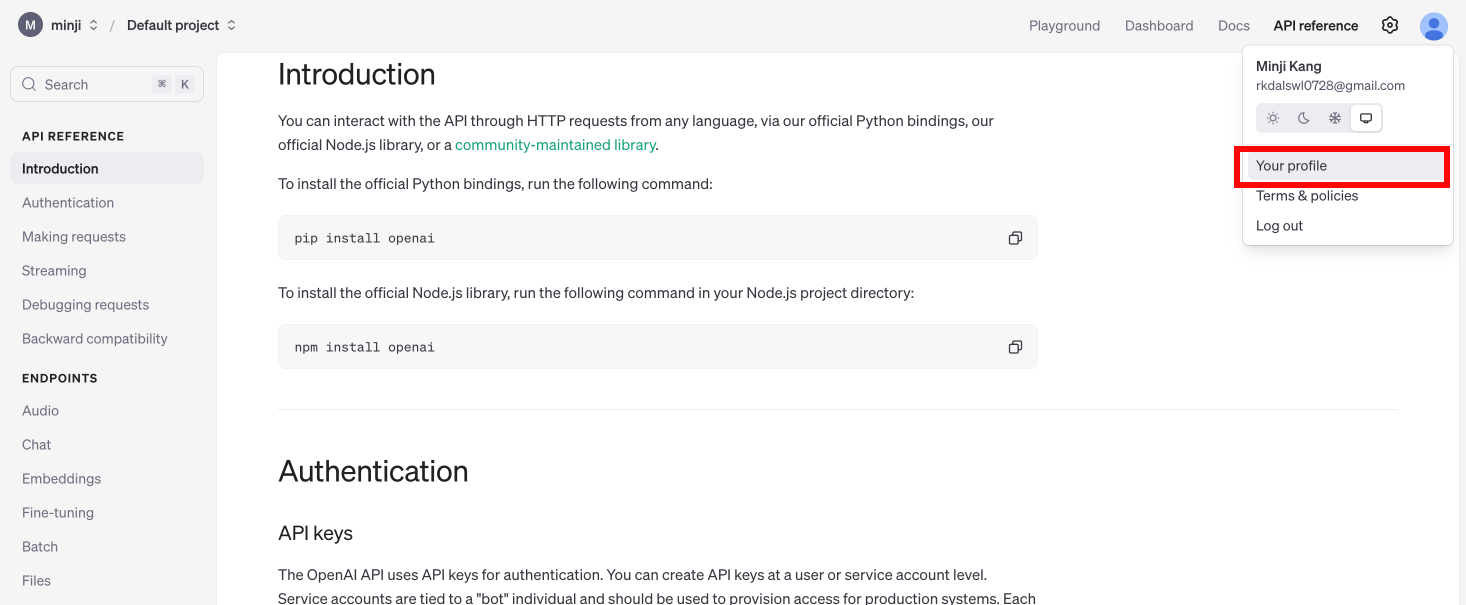
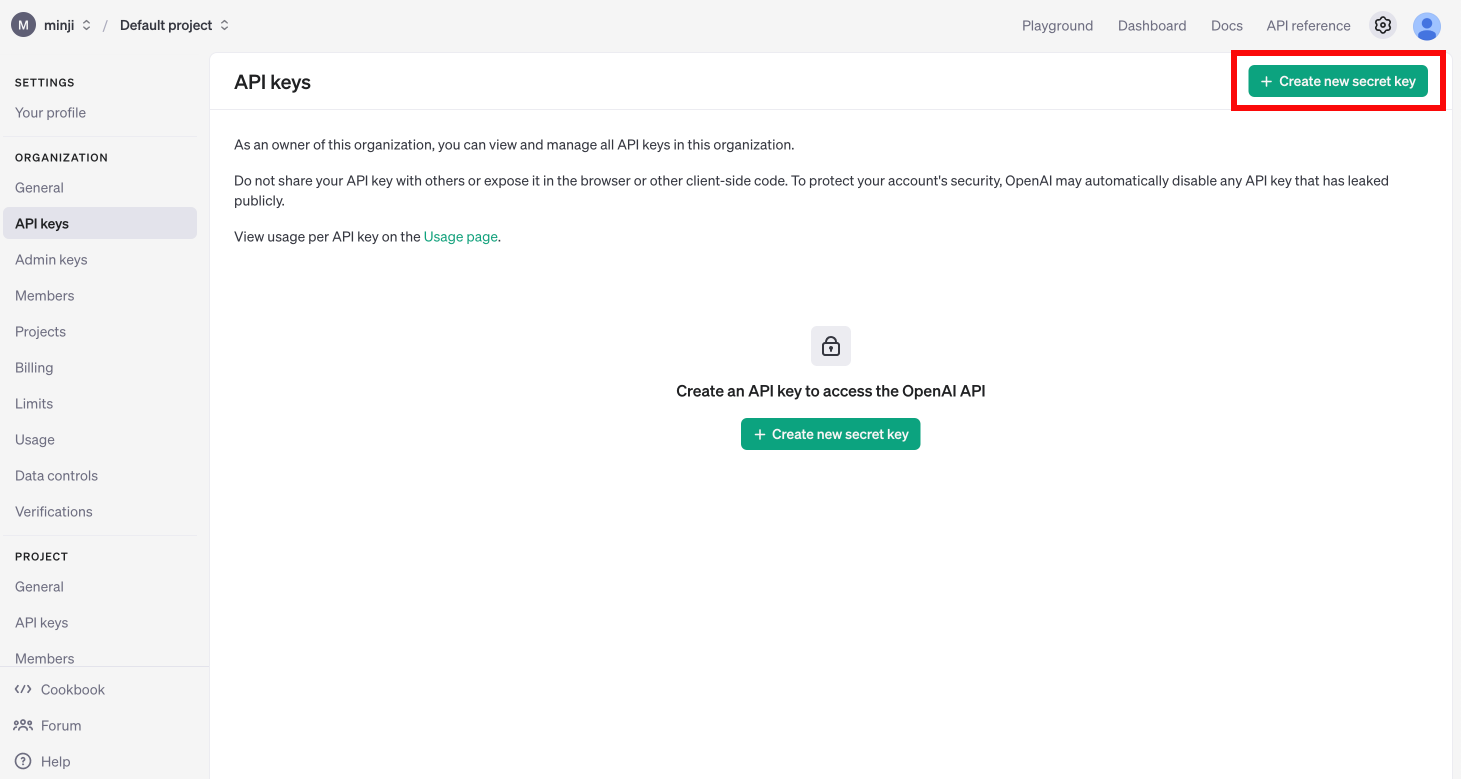
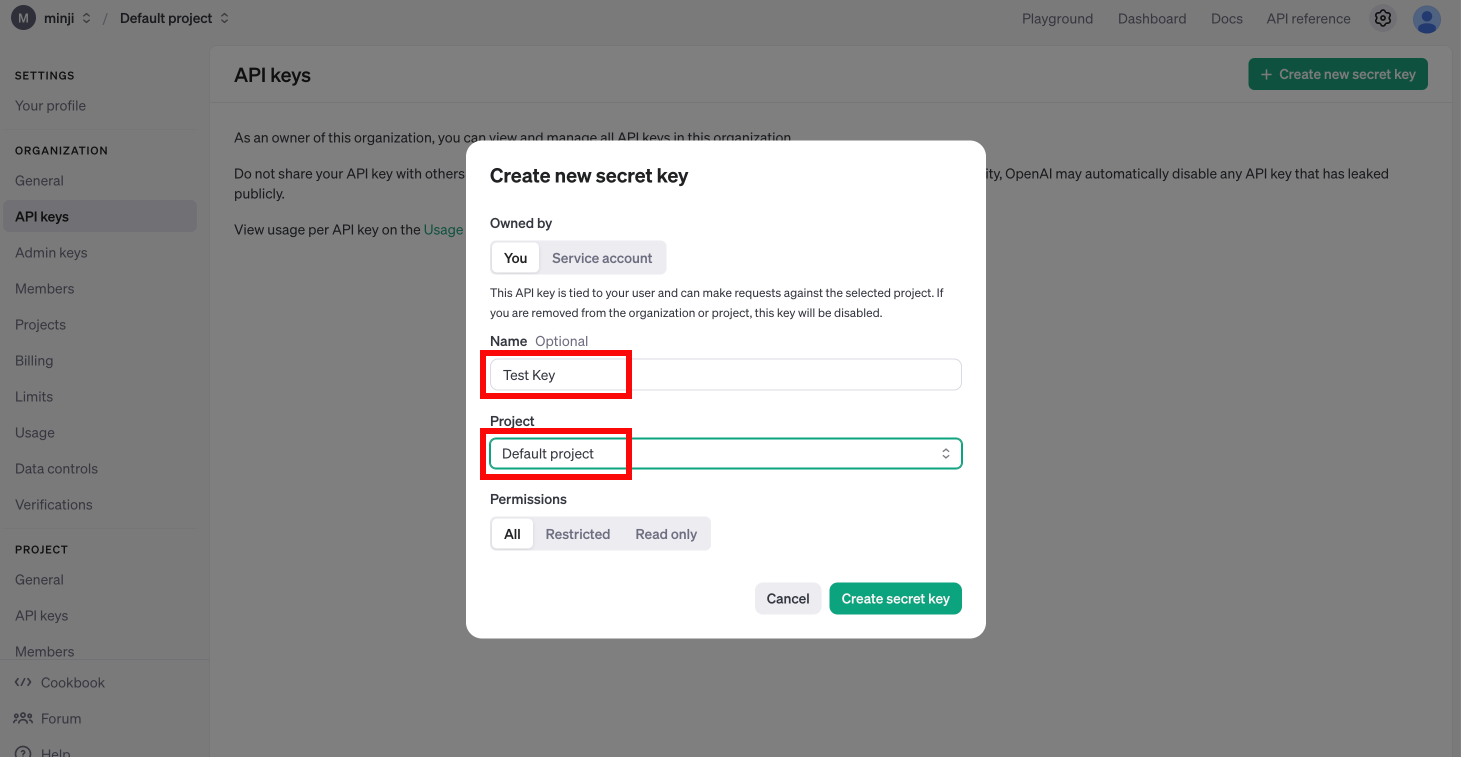
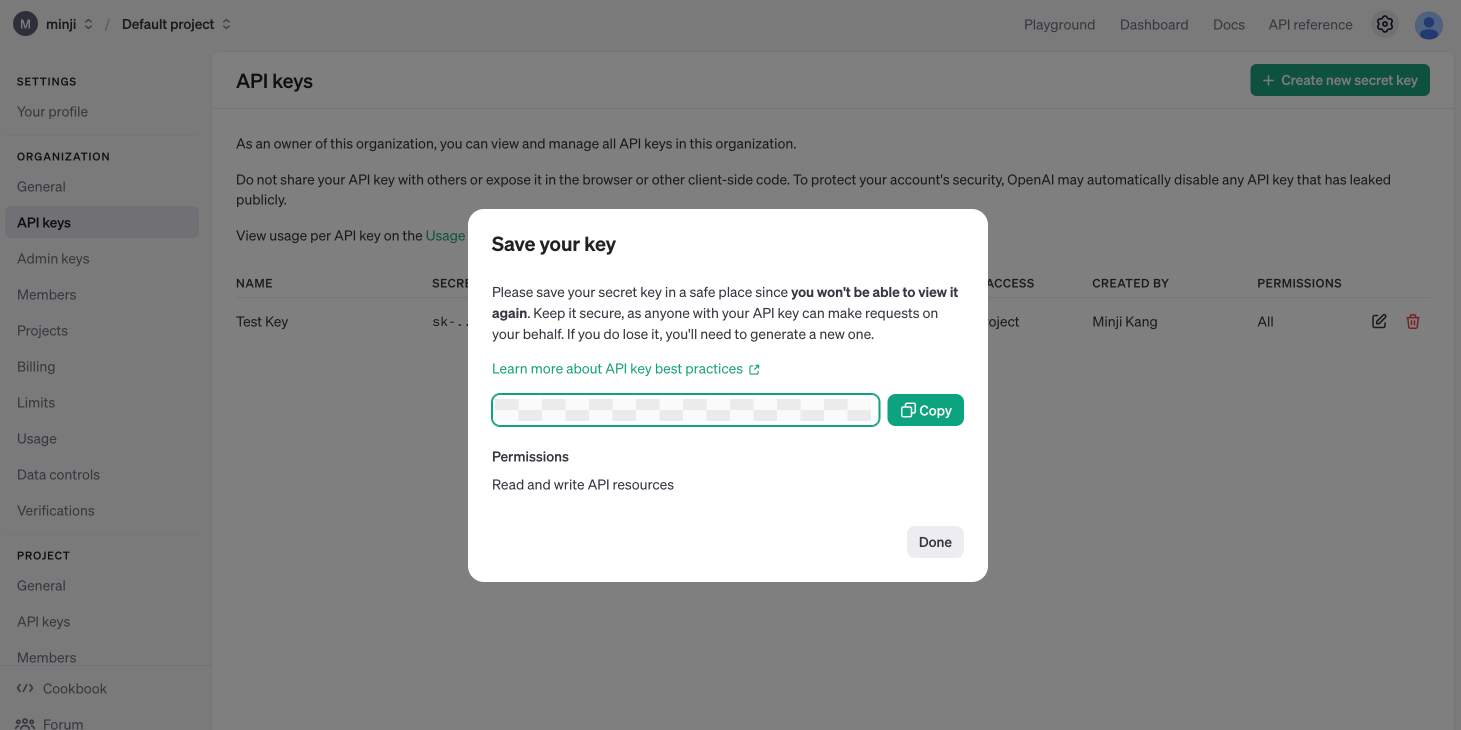
环境配置
配置 .env 文件- 在项目根目录下创建
.env文件 - 在文件中输入
OPENAI_API_KEY=复制的密钥,按 Ctrl + S(Mac 用户使用 Command + S)保存并关闭文件

- 在项目根目录创建
.gitignore文件 - 在文件中添加
.env以避免该文件被Git追踪
